¿Sintiendome nostálgico? ¿Quiere iniciar algunos juegos clásicos de PC como Duke Nukem en su PC moderna? Desafortunadamente, es más fácil decirlo que hacerlo. Aquí hay algunas formas de ejecutar juegos antiguos en Windows 10.
¿Por qué los juegos antiguos no se ejecutan en Windows 10?
Los sistemas operativos cambian significativamente con el tiempo. Los sistemas modernos ya no utilizan las dependencias que requerían el hardware y el software más antiguos. Dado que las actualizaciones de hardware y software requieren sistemas operativos más sofisticados, los fragmentos de código más antiguos que ya no son necesarios se desecharon.
Por ejemplo, la arquitectura de 64 bits de los sistemas operativos modernos como Windows 10 simplemente no es compatible con la arquitectura anterior de 16 bits que se encuentra en Windows 95 o Windows 98. Esto significa que no siempre puede ejecutar juegos de Windows 95 en Windows 10 como que. Dicho esto, hay algunos trucos para poner en marcha tus juegos.

Nota: cada juego tendrá diferentes requisitos y dependencias. Como tal, es posible que los trucos que se enumeran a continuación no funcionen en todos los juegos.
Para juegos basados en disco, tome una unidad de DVD externa
Probablemente haya pasado una buena década desde que se enviaron nuevas computadoras de escritorio y portátiles con unidades de CD/DVD integradas. Sencillamente, el hardware ha avanzado. La mayoría de los juegos son digitales y la mayoría de los dispositivos modernos son plug-and-play e instalan automáticamente los controladores necesarios.

Si su PC no tiene una unidad externa de CD/DVD/Blu-Ray, pero tiene juegos antiguos basados en discos que desea jugar, entonces debería poder ejecutarlos comprando un DVD USB plug-and-play. conducir. Por lo general, cuestan alrededor de $ 30 y generalmente son DVD-RW (¡así que puede grabar y extraer discos si todavía le gusta ese tipo de cosas!). ¡Simplemente conecte la unidad a su PC, deje que instale sus controladores, luego inserte el juego que desea instalar!
Sin embargo, incluso después de ese paso, aún queda trabajo por hacer.
Ejecutar como administrador
Los sistemas operativos modernos como Windows 10 tienen varias funciones de seguridad que no estaban disponibles en los sistemas operativos más antiguos. Un efecto secundario involuntario de esto es que estas funciones de seguridad pueden impedir que ejecutes tus juegos antiguos.
Por ejemplo, UAC (Control de cuentas de usuario) ayuda a mitigar el malware para que no cause estragos en su sistema. Lo hace impidiendo la instalación automática de archivos de fuentes desconocidas o no verificadas. Desafortunadamente, esto puede evitar que sus juegos retro se instalen en su PC moderna. Esto se debe a que el ejecutable (.exe) que instala los archivos necesarios para ejecutar un juego no se puede instalar en su computadora.
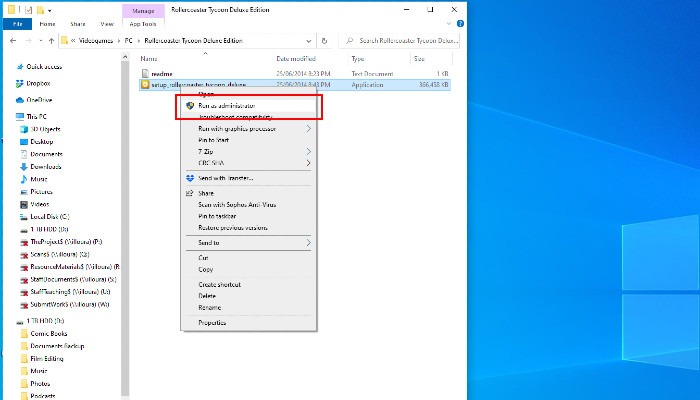
Para evitar esto, deberá ejecutar el archivo .exe con privilegios de administrador. Para hacerlo, simplemente haga clic derecho en el archivo .exe del juego y seleccione «Ejecutar como administrador» en el menú. Con un poco de suerte, tu juego funcionará. Esta es una solución sencilla; sin embargo, tendrás que hacer esto cada vez que quieras jugar.
Modo de compatibilidad
Las versiones modernas de Windows tienen una función que permite a los usuarios simular versiones anteriores de Windows llamada modo de compatibilidad. Si planea jugar su juego más de una vez, ejecutarlo con privilegios de administrador se volverá obsoleto rápidamente. En su lugar, use el modo de compatibilidad para decirle a Windows 10 cómo iniciar su juego cada vez.
Para comenzar, busque el archivo .exe del juego que desea ejecutar y haga clic con el botón derecho en él. En el menú que aparece, haga clic en «Propiedades», que abrirá una nueva ventana. En la parte superior de la nueva ventana, busque la pestaña que dice «Compatibilidad».
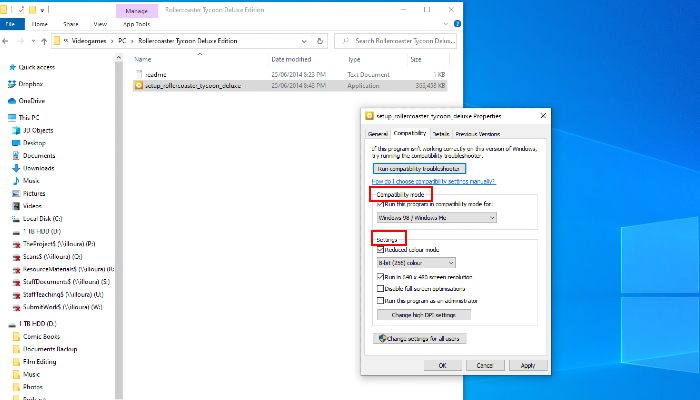
En este punto tienes dos opciones. Al optar por «Ejecutar el solucionador de problemas de compatibilidad», Windows diagnosticará automáticamente cualquier problema que le impida ejecutar su juego. Después de dejar que Windows haga lo suyo, es posible que pueda ejecutar su juego.
Alternativamente, puede optar por la ruta manual. Debajo de la opción que dice «Modo de compatibilidad», verás un cuadro desplegable que te permite seleccionar la versión de Windows para la que se diseñó el juego. En «Configuración», incluso puede ajustar la resolución de la pantalla y decirle a Windows que opere con una paleta de colores reducida. Habilitar estas opciones puede ayudar a aumentar sus posibilidades de jugar ese viejo favorito.
Usa un emulador
Hasta Windows XP, el sistema operativo Microsoft Windows se construyó sobre MS-DOS. Como resultado, muchos de los juegos lanzados durante este período fueron escritos para DOS. Lamentablemente, las versiones modernas de Windows ya no dependen de DOS y no lo admiten. Si el modo de compatibilidad aún no hace que sus juegos se ejecuten, es posible que desee intentar emular DOS desde su máquina moderna.
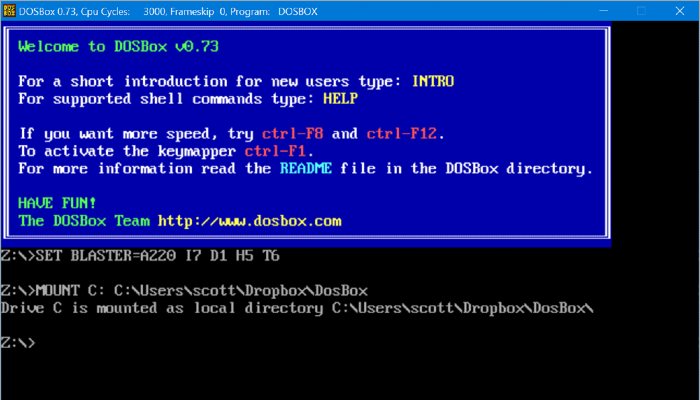
El emulador más popular que te permite ejecutar juegos diseñados para DOS es DOSBox. Existe una extensa documentación sobre cómo poner en marcha DOSBox en su PC. Además, el sitio web oficial de DOSBox mantiene una lista exhaustiva de todos los juegos que son compatibles para que pueda verificar si su colección funcionará antes de continuar.
Envolturas 3D
Las GPU modernas admiten la aceleración 3D a través de tres API: DirectX, OpenGL y Vulkan. Si está intentando ejecutar un juego creado específicamente para la antigua API creada por Glide, el antiguo 3dfx, simplemente no funcionará, por la sencilla razón de que su GPU moderna no lo admite. ¡Muchos juegos de Windows 95 dependían de estas API para ejecutar sus gráficos 3D de la era temprana!
Para que esto funcione, puede usar un «envoltorio de deslizamiento», una pieza de software que actúa como un traductor para las llamadas a la API de Glide del juego, asignándolas a las funciones de DirectX y OpenGL que su GPU moderna puede entender.
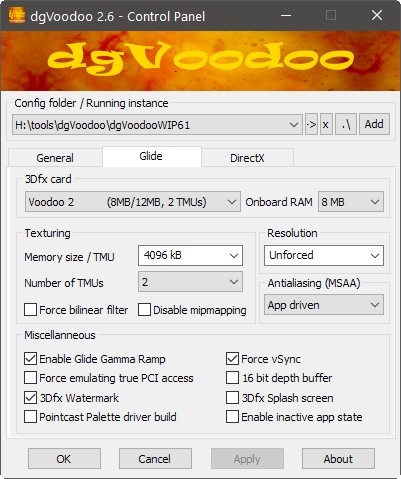
nGlide es una de las soluciones más populares que te permite jugar juegos antiguos para Glide en las versiones actuales de Windows. Simplemente instalándolo, agrega una «capa de compatibilidad de deslizamiento» a su versión de Windows, lo que le permitirá jugar juegos antiguos como la versión acelerada en 3D de Diablo II.
ScummVM
Si estás tratando de ejecutar algún juego de aventuras antiguo, como los hechos por Sierra o LucasGames, no vale la pena pelearse con la configuración de tu Sistema Operativo o DosBox cuando hay una mejor alternativa: ScummVM.

Creado originalmente como una implementación moderna de SCUMM, el sistema que LucasArts usó para crear la mayoría de sus aventuras clásicas, como «The Secret Of Monkey Island» y «Full Throttle», pronto se expandió para admitir también los clásicos de Sierra y luego algunos no tan. títulos populares pero también amados como “Beneath a Steel Sky” y la serie Gobliiins.
Hoy es compatible con más de 250 títulos, incluidos Broken Sword, Myst e incluso la genuinamente antigua serie Elvira. Para jugarlos, ejecute ScummVM y «apúntelo» hacia los archivos de instalación de un juego compatible.
Parches y revisiones de la comunidad
Ya sea que ejecute o no un juego con los métodos anteriores, debe buscar si hay parches o modificaciones de la comunidad que ayuden a que los juegos antiguos funcionen mucho mejor en los sistemas modernos.
 Daggerfall Unity es solo un ejemplo de los muchos proyectos comunitarios para modernizar juegos antiguos.
Daggerfall Unity es solo un ejemplo de los muchos proyectos comunitarios para modernizar juegos antiguos.
No es ningún secreto que los viejos juegos de Doom se benefician mucho de source ports como ZDoom, que embellecen los juegos con resoluciones de pantalla panorámica, iluminación dinámica y todo tipo de florituras técnicas modernas (allanando el camino para revisiones increíbles como Brutal Doom).
Hay versiones de código abierto de juegos, como Hospital Temático y el clásico rastreador de mazmorras Arx Fatalis, mientras que un equipo ha estado trabajando incansablemente en portar The Elder Scrolls II: Daggerfall al motor Unity¡con el juego ahora en gran parte funcional!
Sea cual sea el juego antiguo al que quieras jugar, échale un vistazo para ver si alguien lo ha modernizado para Windows 10.
Usar una máquina virtual
Si ninguna de las opciones enumeradas anteriormente funciona, tiene problemas importantes de compatibilidad. Para resolver esto, tu mejor opción es engañar al juego para que piense que lo estás ejecutando en el sistema operativo para el que fue diseñado originalmente. Puede hacerlo ejecutando una máquina virtual en su hardware actual. caja virtual es una máquina virtual popular para Windows y es 100 por ciento gratuita.
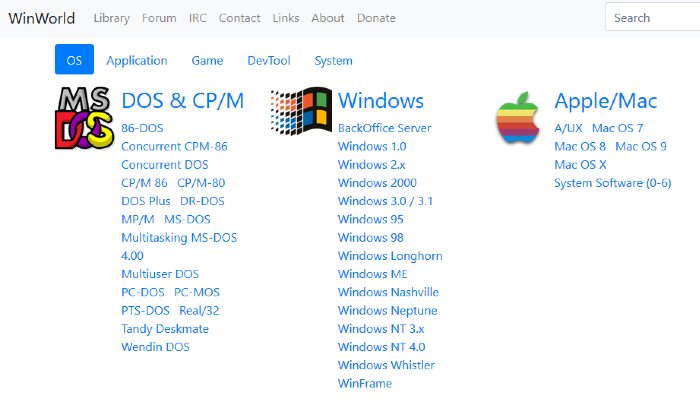
Para los no iniciados, piense en una máquina virtual como un emulador de un sistema operativo. Básicamente funciona así: comienza instalando una máquina virtual en su PC actual. Desde dentro de la máquina virtual se instala un sistema operativo. En este caso, sería una versión anterior de Windows que sea compatible con tus juegos. Afortunadamente, puede obtener versiones anteriores de Windows de WinWorld.
Nota: Microsoft conoce este sitio y solo prohíbe la descarga de versiones comerciales de Windows XP y Vista.
Finalmente, desde el entorno de su máquina virtual, puede instalar el juego que desea jugar. Ir por la ruta de la máquina virtual no es el método más fácil, pero cuando absolutamente debes jugar tu colección de juegos retro para PC, los tiempos desesperados requieren medidas desesperadas.
Vapor y GOG
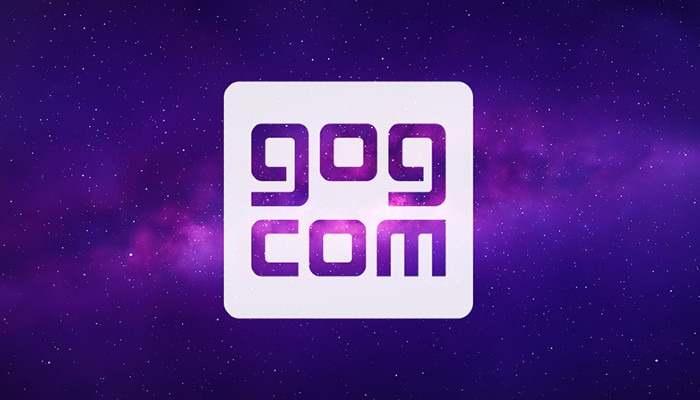
Si todo lo demás falla, puede volver a comprar su juego a través de un minorista en línea como Steam o GOG. Afortunadamente, tanto Steam como GOG cuentan con versiones de juegos más antiguos que se han parcheado para que funcionen en los sistemas operativos modernos. Esto significa que no tienes que jugar con nada de lo detallado anteriormente y puedes ir directamente a tu sesión de juego empapada de nostalgia. Además, la mayoría de los juegos antiguos son súper asequibles y no tienen DRM.
Si tiene serias dificultades para ejecutar juegos antiguos en Windows 10, otra forma es ejecutar RetroPie en Raspberry Pi para jugar juegos de consola clásicos del pasado. Alternativamente, si desea jugar algunos juegos que ni siquiera tiene que instalar, consulte nuestra lista de los mejores juegos cooperativos que puede jugar en su navegador.
